PEUGEOT 5008 2016 Manual de utilização (in Portuguese)
Manufacturer: PEUGEOT, Model Year: 2016, Model line: 5008, Model: PEUGEOT 5008 2016Pages: 364, PDF Size: 13.04 MB
Page 281 of 364

04
279
5008_pt_Chap12b_RT6-2-8_ed01-2015
Lista dos últimos destinos."Navegação
"
Para eliminar os últimos destinos, seleccione " Opções"
no menu navegação e, em seguida, seleccione " Apagar
os últimos destinos " e valide. Seleccione " Sim" e, em
seguida, valide.
Não é possível eliminar um único destino. Passar da lista para o menu (esquerda/direita).
"Escolha de um destino
"
"Etapas e itinerário"
"Opções"
"Gestão do mapa"
"Interromper / Retomar a
navegação"
Prima N AV
.
ou
Para utilizar plenamente todas
as funções do seu sistema
de navegação, efectue
regularmente actualizações da
cartografia. Consulte a rede
PEUGEOT ou encomende a sua
actualização da cartografia em
http://peugeot.navigation.com
Uma breve pressão na
extremidade do comando
de iluminação permite
repetir a última instrução de
navegação.
NAVEGAÇÃO - ORIENTAÇÃO
Acesso ao menu "NAVEGAÇÃO"
Page 282 of 364

04
280
5008_pt_Chap12b_RT6-2-8_ed01-2015
Prima N AV para visualizar o menu
"Navegação ".
Para um novo destino
Escolha de um destino
Seleccione " Escolha de um destino ",
valide e, em seguida, seleccione " Introduzir
o endereço " e valide.
Seleccione a função "
País " e, em
seguida, valide.
Seleccione a função " Cidade " ou
" Código Postal " e, em seguida, valide.
Seleccione as letras da cidade ou os
números do código postal um a um
validando através do botão, entre cada
um.
Seleccione a cidade na lista proposta e, em
seguida, valide.
A lista predefinida (através da introdução
das primeiras letras) das cidades do país
seleccionado encontra-se directamente
acessível através de " Lista " no ecrã.
Se possível, complete as informações
" Rua : " e "Numero/Intersecção" da
mesma forma.
Seleccione " Arquivar " para registar o endereço introduzido numa
ficha de contacto.
Após 60
segundos sem introduzir um endereço, o sistema regressa
à última página de acolhimento, para regressar à introduç\
ão em
curso, recomeçar as etapas 1
e 2 e depois efectuar uma nova
pressão para encontrar a introdução em curso.
Valide através de " OK" para iniciar a
orientação.
Seleccione o critério de orientação:
" T rajecto mais rápido ", " Trajecto
mais curto " ou optimizado " Distância
/
Tempo
" e, em seguida, seleccione os
critérios de restrição pretendidos: " Com
portagens ", " Com Barco ", ou " Info.
tráfego " e valide através de "OK".
NAVEGAÇÃO - ORIENTAÇÃO
Page 283 of 364

04
281
5008_pt_Chap12b_RT6-2-8_ed01-2015
Para um dos últimos destinosPrima N AV para visualizar o menu
"Navegação ".
Seleccione o destino pretendido e valide
para iniciar a orientação. Para um contacto da lista
Seleccione " Escolha de um destino ",
valide e, em seguida, seleccione
"Directório" e valide.
Seleccione o destino escolhido entre os
contactos e valide através de " OK" para
iniciar a orientação. Prima N AV
para visualizar o menu
"Navegação ".
A navegação para um contacto só é possível se esse contact\
o tiver
um endereço inscrito no sistema de rádio navegação.
Apagar os últimos destinos Prima N AV para visualizar o menu
"Navegação ".
Seleccione " Opções", valide e, em
seguida, seleccione " Apagar os
últimos destinos " e valide.
NAVEGAÇÃO - ORIENTAÇÃO
Page 284 of 364
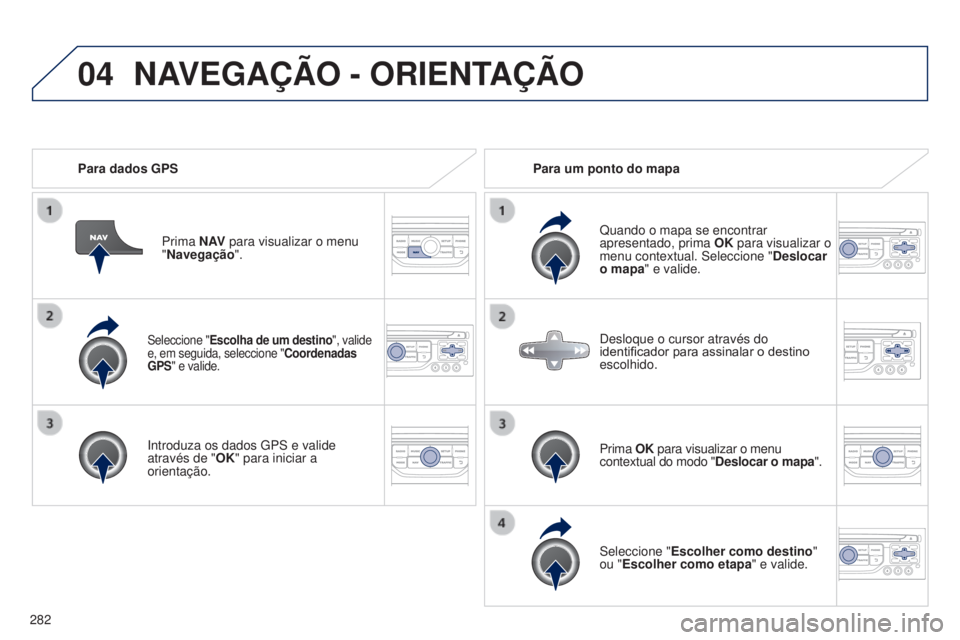
04
282
5008_pt_Chap12b_RT6-2-8_ed01-2015
Seleccione "Escolha de um destino", valide
e, em seguida, seleccione "Coordenadas
GPS" e valide.
Introduza os dados GPS e valide
através de "OK" para iniciar a
orientação.Prima N AV
para visualizar o menu
"Navegação ".
Para dados GPS
Para um ponto do mapa
Quando o mapa se encontrar
apresentado, prima OK para visualizar o
menu contextual. Seleccione " Deslocar
o mapa" e valide.
Prima OK para visualizar o menu
contextual do modo "Deslocar o mapa".
Seleccione " Escolher como destino "
ou "Escolher como etapa" e valide. Desloque o cursor através do
identificador para assinalar o destino
escolhido.
NAVEGAÇÃO - ORIENTAÇÃO
Page 285 of 364

04
283
5008_pt_Chap12b_RT6-2-8_ed01-2015
Para pontos de interesse (POI)Os pontos de interesse (POI) assinalam o conjunto de locais de serviç\
o nas
proximidades (hotéis, vários comércios, aeroportos...).
Seleccione " Escolha de um destino
"
e valide e, em seguida, seleccione
"
Introduzir o endereço " e valide.
Para escolher um POI próximo do seu
local actual, seleccione " POI " e valide
e, em seguida, seleccione " Arredores
local. actual " e valide.
Para escolher um POI como etapa de
percurso, seleccione " POI ", valide e,
em seguida, seleccione " No itinerário "
e valide.
Para escolher um POI como destino,
introduza em primeiro lugar o país e a
cidade (consulte a rubrica "Para um novo
destino"), seleccione " POI ", valide e,
por fim, seleccione " Próximo " e valide. Procure o POI nas categorias propostas
nas páginas seguintes.
Seleccionar "
Pesquisa por nome " permite procurar os POI por
nome e não relativamente à distância.
Seleccione o POI e valide " OK" para
iniciar a orientação.
Prima N AV
para visualizar o menu
"Navegação ".
NAVEGAÇÃO - ORIENTAÇÃO
Page 286 of 364
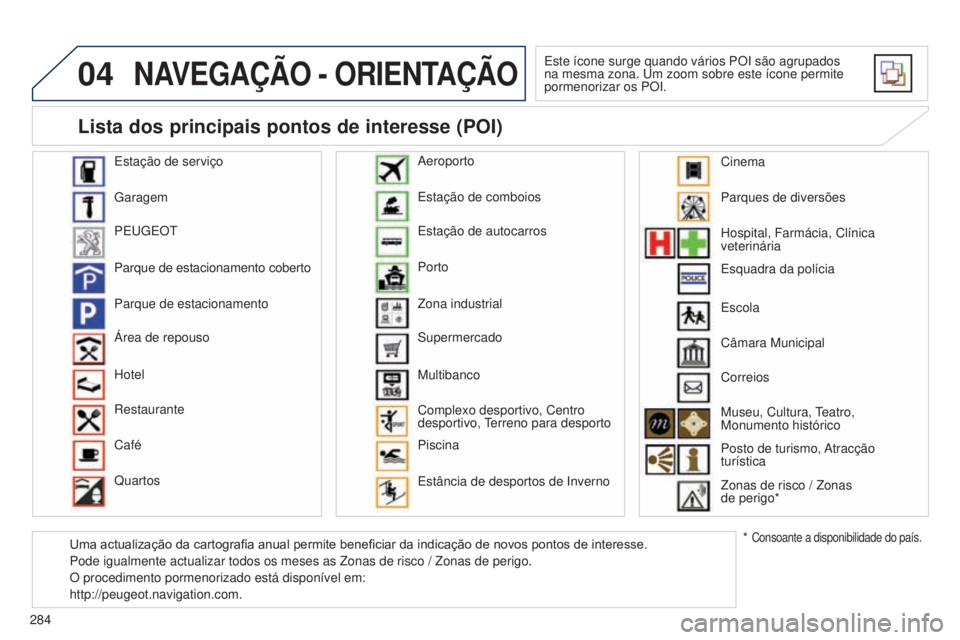
04
284
5008_pt_Chap12b_RT6-2-8_ed01-2015
NAVEGAÇÃO - ORIENTAÇÃO
Este ícone surge quando vários POI são agrupados
na mesma zona. Um zoom sobre este ícone permite
pormenorizar os POI.
Estação de serviço
Garagem
PEUGEOT
Parque de estacionamento coberto
Parque de estacionamento
Área de repouso
Hotel
Restaurante
Café
Quartos Estação de comboios
Estação de autocarros
Porto
Zona industrial
Supermercado
Multibanco
Complexo desportivo, Centro
desportivo, Terreno para desporto
Piscina
Estância de desportos de Inverno Aeroporto
Parques de diversões
Hospital, Farmácia, Clínica
veterinária
Esquadra da polícia
Câmara Municipal
Correios
Museu, Cultura, Teatro,
Monumento histórico
Posto de turismo, Atracção
turística
Zonas de risco / Zonas
de perigo*
Lista dos principais pontos de interesse (POI)
* Consoante a disponibilidade do país.
Escola
Uma actualização da cartografia anual permite beneficiar da indicação de novos pontos de interesse.
Pode igualmente actualizar todos os meses as Zonas de risco / Zonas de p\
erigo.
O procedimento pormenorizado está disponível em:
http://peugeot.navigation.com. Cinema
Page 287 of 364
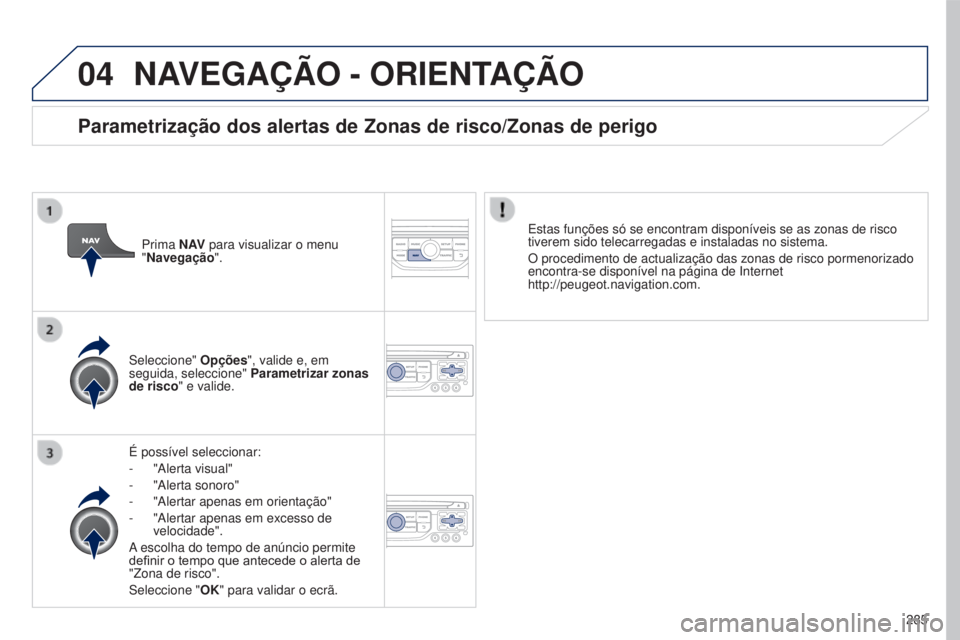
04
285
5008_pt_Chap12b_RT6-2-8_ed01-2015
NAVEGAÇÃO - ORIENTAÇÃO
É possível seleccionar:
-
"Alerta visual"
-
"Alerta sonoro"
-
"Alertar apenas em orientação"
-
"Alertar apenas em excesso de
velocidade".
A
escolha do tempo de anúncio permite
definir o tempo que antecede o alerta de
"Zona de risco".
Seleccione " OK" para validar o ecrã.
Seleccione"
Opções", valide e, em
seguida, seleccione" Parametrizar zonas
de risco" e valide. Estas funções só se encontram disponíveis se as zonas de ris\
co
tiverem sido telecarregadas e instaladas no sistema.
O procedimento de actualização das zonas de risco pormenorizado
encontra-se disponível na página de Internet
http://peugeot.navigation.com.
Prima N AV
para visualizar o menu
"Navegação ".
Parametrização dos alertas de Zonas de risco/Zonas de perigo
Page 288 of 364
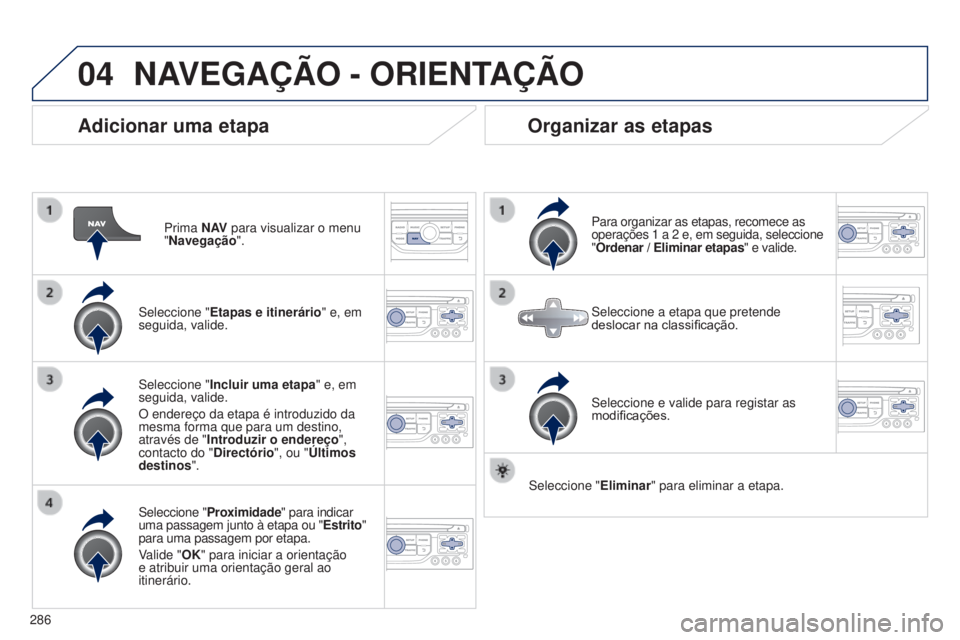
04
286
5008_pt_Chap12b_RT6-2-8_ed01-2015
Adicionar uma etapa
Prima N AV para visualizar o menu
"Navegação ".
Seleccione " Etapas e itinerário" e, em
seguida, valide.
Seleccione "Proximidade" para indicar
uma passagem junto à etapa ou "Estrito"
para uma passagem por etapa.
Valide "OK" para iniciar a orientação
e atribuir uma orientação geral ao
itinerário. Seleccione " Incluir uma etapa" e, em
seguida, valide.
O endereço da etapa é introduzido da
mesma forma que para um destino,
através de "Introduzir o endereço ",
contacto do "Directório", ou "Últimos
destinos".
Organizar as etapas
Para organizar as etapas, recomece as
operações 1 a 2 e, em seguida, seleccione
" Ordenar / Eliminar etapas" e valide.
Seleccione e valide para registar as
modificações. Seleccione a etapa que pretende
deslocar na classificação.
Seleccione " Eliminar" para eliminar a etapa.
NAVEGAÇÃO - ORIENTAÇÃO
Page 289 of 364
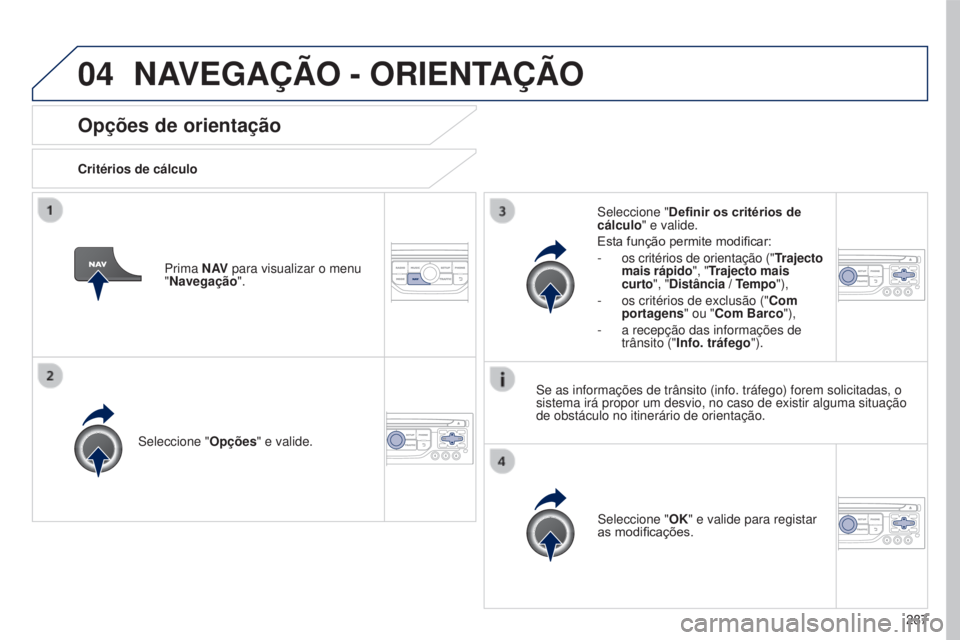
04
287
5008_pt_Chap12b_RT6-2-8_ed01-2015
Opções de orientação
Critérios de cálculoSeleccione " Opções" e valide.
Seleccione "OK" e valide para registar
as modificações.
Seleccione "
Definir os critérios de
cálculo" e valide.
Esta função permite modificar:
-
os critérios de orientação ("
Trajecto
mais rápido", "Trajecto mais
curto", "Distância / Tempo"),
-
os critérios de exclusão ("Com
portagens
" ou "Com Barco"),
-
a recepção das informações de
trânsito ("
Info. tráfego").
Prima N AV
para visualizar o menu
"Navegação ".
Se as informações de trânsito (info. tráfego) forem solici\
tadas, o
sistema irá propor um desvio, no caso de existir alguma situaçã\
o
de obstáculo no itinerário de orientação.
NAVEGAÇÃO - ORIENTAÇÃO
Page 290 of 364
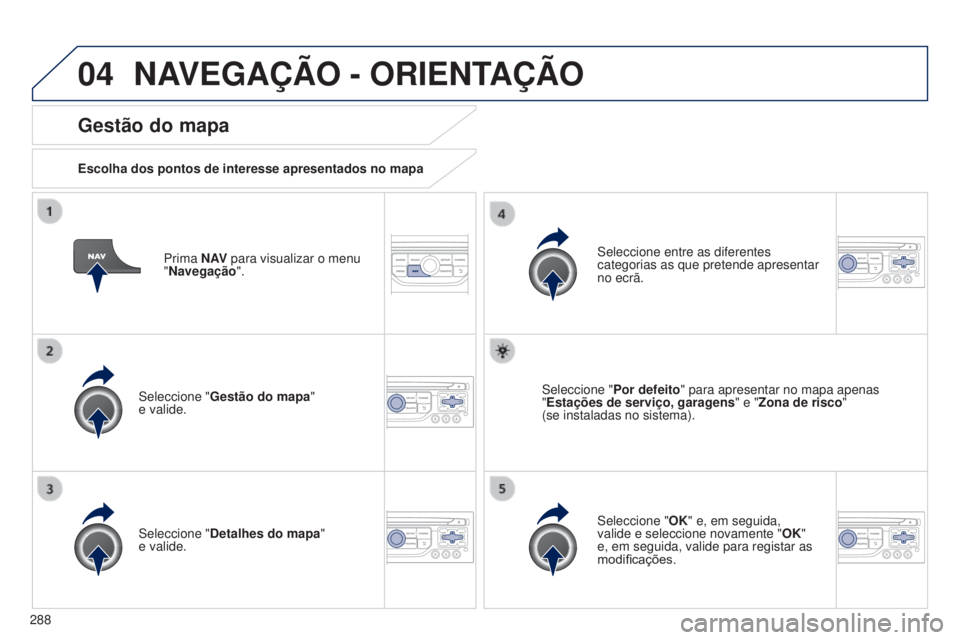
04
288
5008_pt_Chap12b_RT6-2-8_ed01-2015
Prima N AV para visualizar o menu
"Navegação ".
Gestão do mapa
Escolha dos pontos de interesse apresentados no mapa
Seleccione " Gestão do mapa"
e valide. Seleccione entre as diferentes
categorias as que pretende apresentar
no ecrã.
Seleccione " Detalhes do mapa"
e valide. Seleccione "
Por defeito" para apresentar no mapa apenas
"Estações de serviço, garagens " e "Zona de risco"
(se instaladas no sistema).
Seleccione " OK" e, em seguida,
valide e seleccione novamente " OK"
e, em seguida, valide para registar as
modificações.
NAVEGAÇÃO - ORIENTAÇÃO